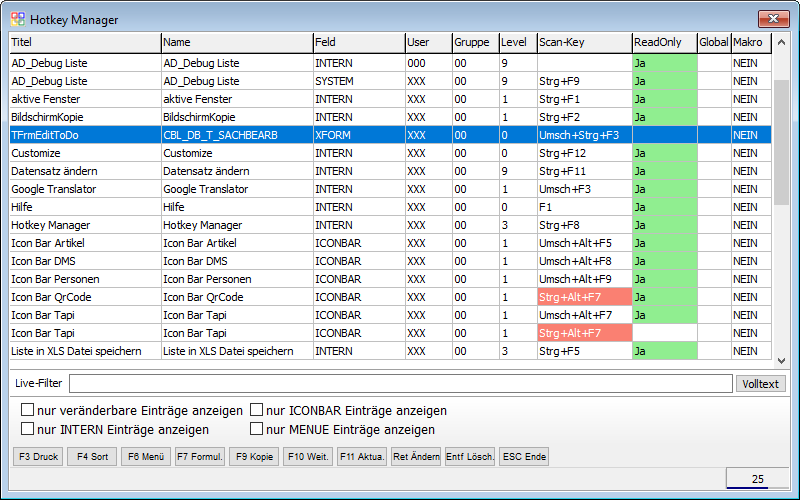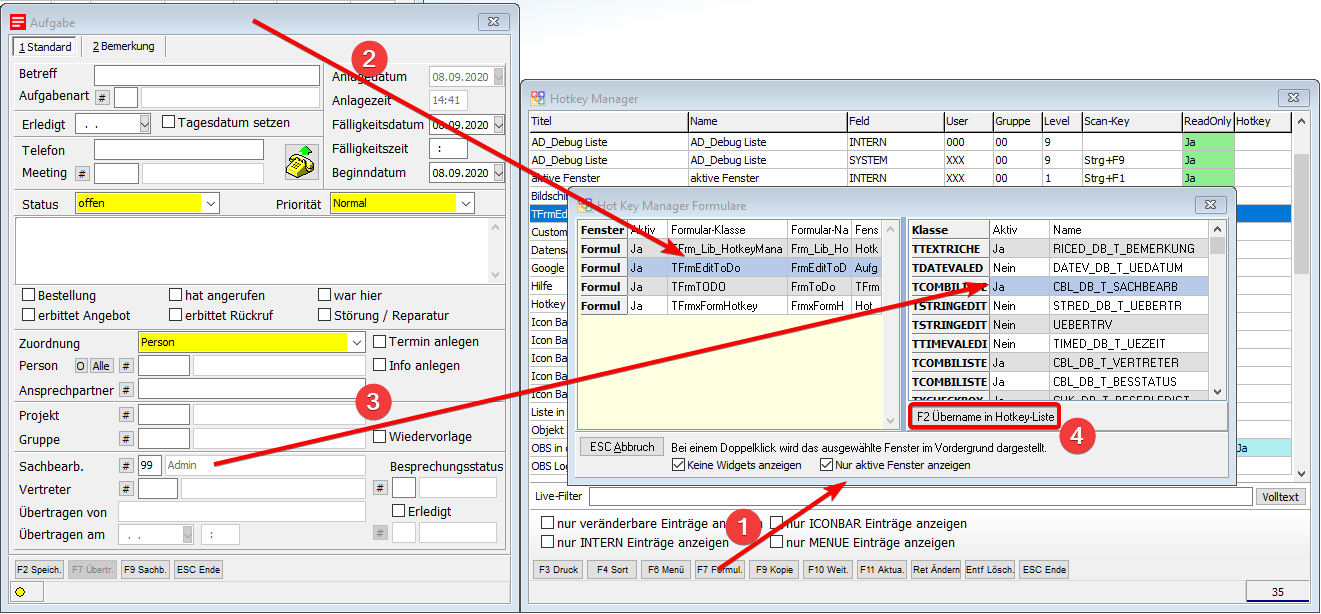OBS/Stammdaten/Programmparameter/Hotkey Manager: Unterschied zwischen den Versionen
KKeine Bearbeitungszusammenfassung |
K (→Spalten) |
||
| (5 dazwischenliegende Versionen desselben Benutzers werden nicht angezeigt) | |||
| Zeile 36: | Zeile 36: | ||
| Scan-Key || Hier wird der Hotkey angezeigt | | Scan-Key || Hier wird der Hotkey angezeigt | ||
|- | |- | ||
| | | ReadOnly || Einträge mit ''Ja'' können nicht bearbeitet werden und müssen zuvor mit {{KeyLink|F9 Kopie|OBS/Stammdaten/Programmparameter/Hotkey Manager#F9_Kopie}} kopiert werden. | ||
|- | |- | ||
| | | Global || Steht hier ein ''JA'' meint dies, dass der Hotkey global, also auch außerhalb von OBS, verwendet werden kann. (Zum Beispiel um OBS in den Vordergrund zu bringen oder um die TAPI von OBS zu verwenden) | ||
|- | |||
| Makro || Steht hier ein ''JA'' meint dies, dass beim aktuellen Hotkey ein Makro hinterlegt wurde. | |||
|} | |} | ||
{{Hinweis|Wenn die Spalte ''Scan-Key'' rot dargestellt wird, meint dies, dass ein Hotkey doppelt vergeben wurde. Dies sollte vermieden werden.}} | |||
==Beispiel== | ==Beispiel== | ||
| Zeile 51: | Zeile 55: | ||
#Nun wir mit {{Key|F2 Übernahme in Hotkey-Liste}} der Hotkey angelegt. | #Nun wir mit {{Key|F2 Übernahme in Hotkey-Liste}} der Hotkey angelegt. | ||
[[Image:HotkeyManager_Eingabemaske_Hotkey.gif]] | [[Image:HotkeyManager_Eingabemaske_Hotkey.gif]] | ||
Zum Schluss wird in der Liste mit {{KeyLink|Return|OBS/Stammdaten/Programmparameter/Hotkey Manager#Return}} der Hotkey-Eintrag geöffnet und der gewünschte Hotkey wird auf der Tastatur gedrückt. | |||
=Tasten und Schaltflächen= | =Tasten und Schaltflächen= | ||
=={{Return}}== | =={{Return}}== | ||
Hiermit kann ein Hotkey-Eintrag bearbeitet werden. Die einzelnen Feldern entsprechen den [[OBS/Stammdaten/Programmparameter/Hotkey Manager#Spalten|Spalten]] der Liste.< | Hiermit kann ein Hotkey-Eintrag bearbeitet werden. Die einzelnen Feldern entsprechen den [[OBS/Stammdaten/Programmparameter/Hotkey Manager#Spalten|Spalten]] der Liste.<br> | ||
[[Image:HotkeyManager_Eingabemaske.png]] | [[Image:HotkeyManager_Eingabemaske.png]] | ||
Die Felder ''Titel'', ''Name'' und ''Feld'' können nicht editiert werden. Diese werden bei Anlage des Hotkeys gefüllt. < | Die Felder ''Titel'', ''Name'' und ''Feld'' können nicht editiert werden. Diese werden bei Anlage des Hotkeys gefüllt. <br> | ||
Über ''User'', ''Gruppe'', und ''Level'' kann konfiguriert werden, wer auf den Hotkey zugreifen darf. < | Über ''User'', ''Gruppe'', und ''Level'' kann konfiguriert werden, wer auf den Hotkey zugreifen darf. <br> | ||
===Hotkey bestimmen=== | ===Hotkey bestimmen=== | ||
Um den Hotkey zu bestimmen müssen die entsprechenden Tasten gedrückt werden (z.B. {{Key|Umsch}} + {{Key|Strg}} + {{Key|F3}}). Beim Drücken werden die entsprechenden Häkchen auf der Maske gesetzt und der Hotkey so eingetragen.< | Um den Hotkey zu bestimmen müssen die entsprechenden Tasten gedrückt werden (z.B. {{Key|Umsch}} + {{Key|Strg}} + {{Key|F3}}). Beim Drücken werden die entsprechenden Häkchen auf der Maske gesetzt und der Hotkey so eingetragen.<br> | ||
[[Image:HotkeyManager_Eingabemaske_Hotkey.gif]] | [[Image:HotkeyManager_Eingabemaske_Hotkey.gif]] | ||
=={{F6}} Menü== | =={{F6}} Menü== | ||
Hierüber können die klassischen Hotkeys aus OBS verarbeitet werden. Diese beziehen sich auf Punkte aus der OBS-Menüstruktur (z.B. Auftragsbearbeitung → B Aufträge)< | Hierüber können die klassischen Hotkeys aus OBS verarbeitet werden. Diese beziehen sich auf Punkte aus der OBS-Menüstruktur (z.B. Auftragsbearbeitung → B Aufträge)<br> | ||
[[Image:HotkeyManager_TastaturZuweisung.png]] | [[Image:HotkeyManager_TastaturZuweisung.png]] | ||
=={{F7}} Formul== | =={{F7}} Formul== | ||
Hierüber kann ein neuer Hotkey für ein beliebiges Fenster in OBS erstellt werden. Zudem kann über {{KeyLink|F10 Weitere|OBS/Stammdaten/Programmparameter/Hotkey Manager#F10_Weitere}} ein Makro hinterlegt. | Hierüber kann ein neuer Hotkey für ein beliebiges Fenster in OBS erstellt werden. Zudem kann über {{KeyLink|F10 Weitere|OBS/Stammdaten/Programmparameter/Hotkey Manager#F10_Weitere}} ein Makro hinterlegt. <br> | ||
[[Image:HotkeyManager_Formulare.png]] | [[Image:HotkeyManager_Formulare.png]] | ||
=={{F9}} Kopie== | =={{F9}} Kopie== | ||
Hierüber kann der aktuelle Eintrag kopiert werden. Dies ist notwendig um die Einstellung von ReadOnly-Einträgen zu ändern. | Hierüber kann der aktuelle Eintrag kopiert werden. Dies ist notwendig um die Einstellung von ReadOnly-Einträgen zu ändern. | ||
Aktuelle Version vom 16. September 2020, 12:50 Uhr
- Artikel
- Beispiel: Anlegen eines Artikels
- Anleitung für den Etikettendruck
- Brutto und Nettopreise in OBS
- Artikel Preispflege
- Tasten und Schaltflächen
- Weitere Funktionen Schaltfläche
- Eingabemaske
- Tasten und Schaltflächen
- Eingabemaske
- A Shop-Stammdaten
- C Personen übertragen
- D Kataloge verwalten
- E Kategorien verwalten
- F Preislisten-Update
- G Bestellungen abholen
- H Verfügbarkeit übertragen
- I Merkliste übertragen
- V Varianten übertragen
- W Artikelvarianten übertragen
- X Protokoll
- Y leere Passworte füllen
- Z Update-Informationen zurücksetzen
- A Shop-Stammdaten
- B Datenbankzugang
- C Personen übertragen
- D Preise aktualisieren
- E eigene Artikel übertragen
- F Preislisten verwalten
- G Warengruppen verwalten
- H Bestellvorlagen übertragen
- Y leere Passworte füllen
- Z FTP-Protokoll
- A Shop-Stammdaten
- B Datenbankzugang
- C Personen übertragen
- D Preise aktualisieren
- E eigene Artikel übertragen
- F Preislisten verwalten
- G Warengruppen verwalten
- H Bestellvorlagen übertragen
- I Kundengruppen
- K Zugang für Bildübertragung
- Y leere Passworte füllen
- Z FTP-Protokoll
- Tasten und Schaltflächen
- Eingabemaske
- Registerkarte: 1 Vertrag
- Registerkarte: 2 Druckabrechnung
- Registerkarte: 3 Text Pauschale
- Registerkarte: 4 Text Druckabrechnung
- Registerkarte: 5 Text Zählerstandabfrage
- Registerkarte: 6 Zusatzkosten
- Weitere
- Tasten und Schaltflächen
- F10 Weitere Funktionen
- Eingabemaske
- Mail-Regeln
- Liste
- Eingabemaske
- Marketing
- Aufgaben-Gruppen
- Wiederkehrende Aufgaben
- Geteilte Aufgaben
- Termine
- Termine
- neuen Termin erstellen/Termin bearbeiten
- neuen Langzeittermin erstellen/Langzeittermin bearbeiten
- Geburtstag
- Geteilte Termine
- Technikersteuerung
- Tasten und Schaltflächen
- F10 Weitere Funktionen
Hotkey Manager
Spalten
| Spalte | Beschreibung | ||||||||||||
|---|---|---|---|---|---|---|---|---|---|---|---|---|---|
| Titel | Zeigt den Namen des Hotkeys. Bei eigenen Hotkeys wird hier der Name des jeweiligen Fensters angezeigt. | ||||||||||||
| Name | Zeigt wie Titel den Namen des Hotkeys. Bei eigenen Hotkeys wird hier der Name des jeweiligen Feldes angezeigt. | ||||||||||||
| Feld | Zeigt die Herkunft des Hotkeys an. Folgende Werte sind hier möglich:
| ||||||||||||
| User | Für welche Benutzer ist der Hotkey aktiv (XXX bedeutet, dass der Hotkey für alle Benutzer aktiviert ist) | ||||||||||||
| Gruppe | Hier kann eine in der Benutzerverwaltung hinterlegten Benutzergruppe eingetragen werden. Dies filtert die Hotkeys additiv zum User. Es macht also nur Sinn eine Benutzergruppe anzugeben, wenn als User XXX (Alle) hinterlegt worden ist. | ||||||||||||
| Level | Schränkt sowohl ein wer einen Hotkey bearbeiten kann, als auch wer diesen verwenden kann. | ||||||||||||
| Scan-Key | Hier wird der Hotkey angezeigt | ||||||||||||
| ReadOnly | Einträge mit Ja können nicht bearbeitet werden und müssen zuvor mit F9 Kopie kopiert werden. | ||||||||||||
| Global | Steht hier ein JA meint dies, dass der Hotkey global, also auch außerhalb von OBS, verwendet werden kann. (Zum Beispiel um OBS in den Vordergrund zu bringen oder um die TAPI von OBS zu verwenden) | ||||||||||||
| Makro | Steht hier ein JA meint dies, dass beim aktuellen Hotkey ein Makro hinterlegt wurde. |
Beispiel
Im Folgenden wird erklärt wie ein Hotkey für das Feld Sachbearbeiter der Aufgabenmaske angelegt werden kann.
- Nachdem das gewünschte Fenster geöffnet wurde wird zunächst wird mit F7 Formul der Formulareditor aufgerufen.
- Im linken Teil wird nun das gewünschte Fenster ausgewählt. In diesem Fall TFrmEditToDo für die Aufgabenmaske.
- Im rechten Teil wird nun das gewünschte Feld ausgewählt. In diesem Fall CBL_DB_T_SACHBEARB für das Sachbearbeiter Auswahlfeld der Maske.
- Nun wir mit F2 Übernahme in Hotkey-Liste der Hotkey angelegt.
Zum Schluss wird in der Liste mit Return der Hotkey-Eintrag geöffnet und der gewünschte Hotkey wird auf der Tastatur gedrückt.
Tasten und Schaltflächen
↩ Enter
Hiermit kann ein Hotkey-Eintrag bearbeitet werden. Die einzelnen Feldern entsprechen den Spalten der Liste.
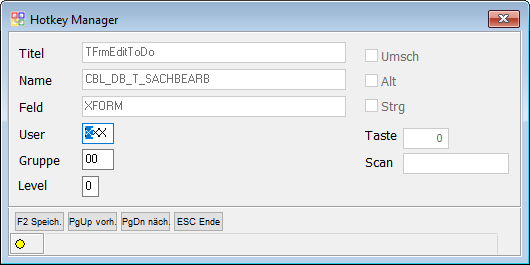
Die Felder Titel, Name und Feld können nicht editiert werden. Diese werden bei Anlage des Hotkeys gefüllt.
Über User, Gruppe, und Level kann konfiguriert werden, wer auf den Hotkey zugreifen darf.
Hotkey bestimmen
Um den Hotkey zu bestimmen müssen die entsprechenden Tasten gedrückt werden (z.B. Umsch + Strg + F3). Beim Drücken werden die entsprechenden Häkchen auf der Maske gesetzt und der Hotkey so eingetragen.

F6 Menü
Hierüber können die klassischen Hotkeys aus OBS verarbeitet werden. Diese beziehen sich auf Punkte aus der OBS-Menüstruktur (z.B. Auftragsbearbeitung → B Aufträge)
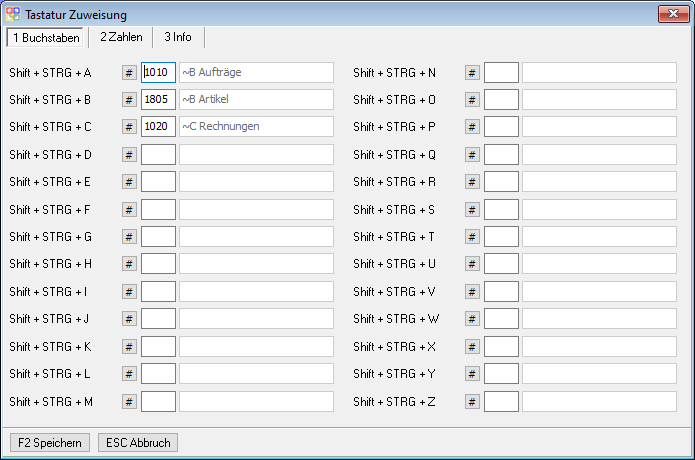
F7 Formul
Hierüber kann ein neuer Hotkey für ein beliebiges Fenster in OBS erstellt werden. Zudem kann über F10 Weitere ein Makro hinterlegt.
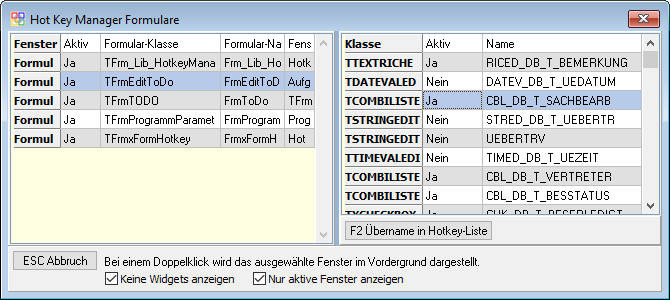
F9 Kopie
Hierüber kann der aktuelle Eintrag kopiert werden. Dies ist notwendig um die Einstellung von ReadOnly-Einträgen zu ändern.
F10 Weitere
A - Hotkey Macro setzen
Hierüber kann einem Hotkey ein Macro hinterlegt werden. So kann z.B. auf einer Maske ein Feld direkt mit einem Wert gefüllt werden.
Beispiel:
procedure Hotkey(oForm:TxForm; nKey:Integer);
var oKunde : TCombiListe;
FrmEdit : TFrmEdit;
begin
oKunde := NIL;
FrmEdit := TFrmEdit(oForm);
if (Assigned(FrmEdit)) then begin
DebugLine('Name:' + FrmEdit.ClassName + ' Key: ' + IntToStr(nKey));
DebugLine('Form OK');
oKunde := TCombiListe(FrmEdit.FindComponent('CBL_DB_T_SACHBEARB'));
end;
if (Assigned(oKunde)) then begin
MySetFocus(oKunde);
DebugLine('Fokus gesetzt');
//xSet('T_SACHBEARB','01');
//xSet('ABC','99');
end;
end;